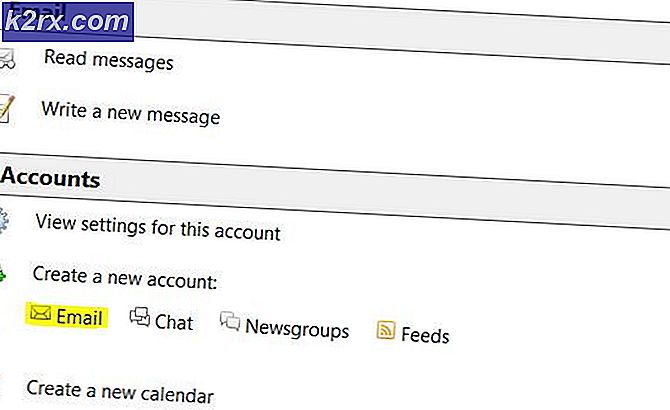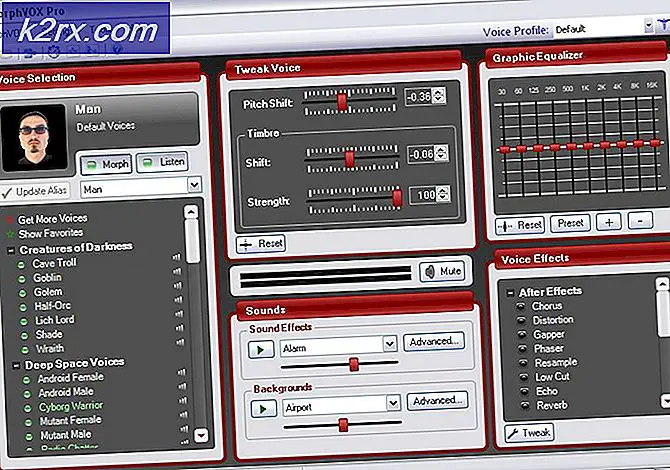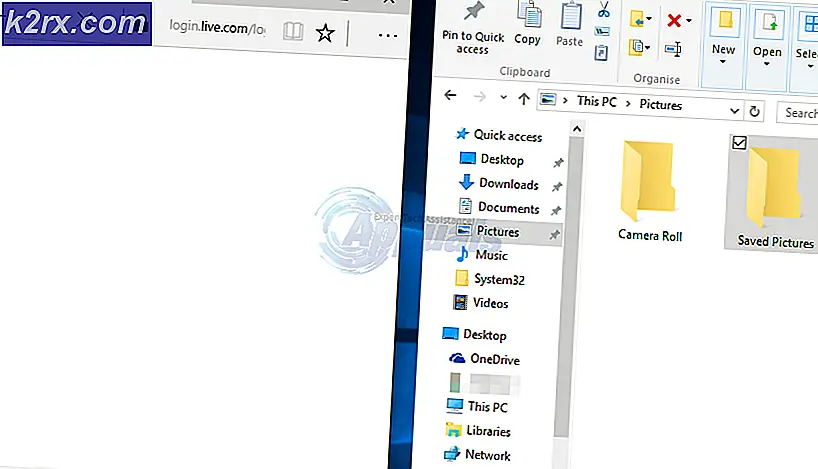Khắc phục: iTunes không thể xác minh danh tính của máy chủ
Kể từ khi cập nhật lên iTunes 11.0.3 (hoặc mới hơn), nhiều người dùng đang gặp phải lỗi xác minh máy chủ bất cứ khi nào họ khởi chạy iTunes trên máy Mac của họ. Trong hầu hết các trường hợp, một cửa sổ thông báo bật lên nói rằng chứng chỉ cho máy chủ cụ thể đó không hợp lệ. Nó cung cấp tùy chọn để tiếp tục và kết nối với máy chủ. Tuy nhiên, thông báo cũng thông báo rằng việc kết nối với máy chủ đó (có thể giả vờ là xxx.apple.com) có thể khiến thông tin bí mật của bạn gặp rủi ro.
Dưới đây là ví dụ:
iTunes không thể xác minh danh tính của máy chủ upp.itunes.apple.com HOẶC iTunes không thể xác minh danh tính của máy chủ p16-buy.itunes.apple.com.
Nếu những thông báo không thể xác định hoặc máy chủ tương tự làm phiền bạn khi khởi chạy iTunes, tại đây bạn có thể tìm hiểu cách khắc phục sự cố. Phương pháp được giải thích bên dưới chỉ dành cho máy tính Mac.
Làm thế nào để sửa chữa iTunes không thể xác minh danh tính của máy chủ
Giải pháp này được thử nghiệm hoạt động cho phần lớn máy chủ xác minh lỗi với iTunes. Tuy nhiên, bạn nên biết rằng điều này bỏ qua bảo mật tích hợp để tin tưởng các chứng chỉ không xác định (trong trường hợp này là Apple).
Các lỗi xác minh máy chủ đang diễn ra ngay sau khi thực hiện cập nhật thông qua App Store (cập nhật chính thức cho iTunes). Vì vậy, nguy cơ nhận phần mềm độc hại, ngay cả khi bạn vô hiệu hóa tính năng bảo mật tích hợp cho các chứng chỉ này của Apple, vẫn ở mức tối thiểu.
Lưu ý: Sử dụng quy trình này trong trường hợp khi lỗi xác minh máy chủ KHÔNG xảy ra sau khi cập nhật iTunes chính thức làm tăng nguy cơ nhận phần mềm độc hại trên máy Mac của bạn.
Mẹo CHUYÊN NGHIỆP: Nếu vấn đề xảy ra với máy tính của bạn hoặc máy tính xách tay / máy tính xách tay, bạn nên thử sử dụng phần mềm Reimage Plus có thể quét các kho lưu trữ và thay thế các tệp bị hỏng và bị thiếu. Điều này làm việc trong hầu hết các trường hợp, nơi vấn đề được bắt nguồn do một tham nhũng hệ thống. Bạn có thể tải xuống Reimage Plus bằng cách nhấp vào đây- Đầu tiên, đóng iTunes và App Store trên máy Mac của bạn.
- Khởi chạy Trình tìm kiếm và điều hướng đến Ứng dụng > Tiện ích .
- Bây giờ, mở Keychain Access .
- Nhấp vào System Roots, dưới phần Keychains .
- Nhấp vào Chứng chỉ, trong phần Danh mục .
- Hãy xem các chứng chỉ . Đối với mỗi danh sách được liệt kê hiển thị một chấm nhỏ màu xanh có dấu cộng (+), hãy thực hiện các bước sau:
- Nhấp đúp vào nó để mở ra.
- Bây giờ, nhấp vào hình tam giác bên cạnh Tin cậy.
- Trong Secure Socket Layer ( SSL ), chọn No Value Specified .
- Đóng chứng chỉ (Nếu được yêu cầu, hãy nhập mật khẩu quản trị của bạn).
- Bấm đúp vào chứng chỉ, để mở lại.
- Trong Khi sử dụng chứng chỉ này : chọn Sử dụng Mặc định Hệ thống .
- Đóng chứng chỉ (Nếu được yêu cầu nhập lại mật khẩu quản trị của bạn).
- Bây giờ, dấu chấm màu xanh với dấu cộng (+) sẽ biến mất.
- Đảm bảo bạn thực hiện quy trình này cho mọi chứng chỉ có dấu chấm màu xanh lam .
- Khi không có chứng chỉ nào có dấu chấm màu xanh đó nữa, hãy đóng Keychain Access
- Bây giờ, khởi động iTunes, và kết nối sẽ hoạt động tốt. Bạn không nên nhận được máy chủ xác minh lỗi mà bạn nhận được trước đây.
Cho đến thời điểm này, không có ai báo cáo kết quả âm tính với giải pháp này. Đảm bảo chia sẻ trải nghiệm của riêng bạn trong các nhận xét bên dưới.
Mẹo CHUYÊN NGHIỆP: Nếu vấn đề xảy ra với máy tính của bạn hoặc máy tính xách tay / máy tính xách tay, bạn nên thử sử dụng phần mềm Reimage Plus có thể quét các kho lưu trữ và thay thế các tệp bị hỏng và bị thiếu. Điều này làm việc trong hầu hết các trường hợp, nơi vấn đề được bắt nguồn do một tham nhũng hệ thống. Bạn có thể tải xuống Reimage Plus bằng cách nhấp vào đây